Vil du vide, hvordan du konfigurerer iDRAC VNC-serverfunktionen på en Dell-server? I denne tutorial, vil vi vise dig, hvordan du aktiverer VNC server på iDrac interface til at aktivere fjernforbindelsen ved hjælp af software som SSVNC eller RealVNC.
Copyright © 2018-2021 af Techexpert.tips.
Alle rettigheder forbeholdes. Ingen del af denne publikation må gengives, distribueres eller transmitteres i nogen form eller på nogen måde uden forudgående skriftlig tilladelse fra udgiveren.
Liste over udstyr
Her kan du finde listen over udstyr, der bruges til at oprette denne tutorial.
Dette link viser også den softwareliste, der bruges til at oprette dette selvstudium.
Dell iDRAC-spilleliste:
På denne side tilbyder vi hurtig adgang til en liste over videoer, der er relateret til Dell iDRAC.
Glem ikke at abonnere på vores youtube kanal ved navn FKIT.
Selvstudium i Dell iDRAC:
På denne side tilbyder vi hurtig adgang til en liste over selvstudier relateret til Dell iDRAC.
Selvstudium iDrac - konfiguration af VNC-server
Åbn en browsersoftware, indtast IP-adressen på din iDRAC-grænseflade, og få adgang til den administrative webgrænseflade.

Angiv de administrative loginoplysninger på prompteskærmen.
Oplysninger om fabriksstandardadgang:
• Username: root
• Password: calvin
Efter et vellykket login vises den administrative menu.
Få adgang til iDRAC-indstillingsmenuen, og vælg indstillingen Netværk.

Få adgang til fanen Tjenester øverst på skærmen.

Find VNC-serverkonfigurationsområdet på skærmbilledet Tjenester.
Aktiver VNC-tjenesten, aktiver SSL-krypteringen, angiv et VNC-passsword, og klik på knappen Anvend.
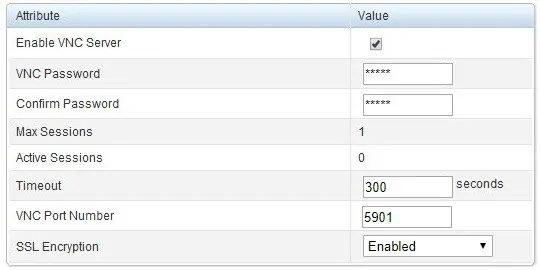
Konfigurer SSL-krypteringen til automatisk forhandling.
VNC-servicen er nu aktiveret på din Dell iDRAC-grænseflade.
Brug en software som SSVNC til at oprette fjernforbindelse til iDrac-grænsefladen ved hjælp af SSL-krypteringen.
Åbn SSVNC-softwaren, vælg indstillingen Brug SSL, indtast IP-adressen på din iDrac-grænseflade, og klik på knappen Opret forbindelse.
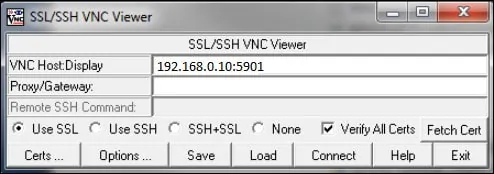
Klik på knappen Gem.
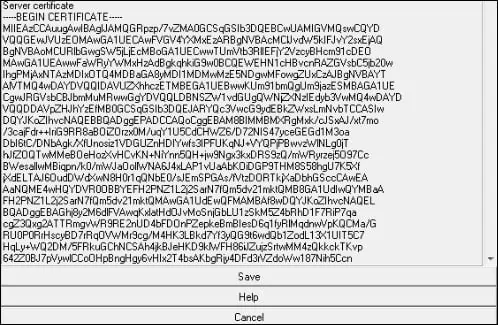
Indtast iDrac VNC password og klik på OK-knappen.
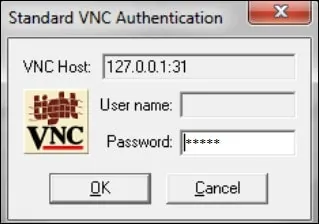
Tillykke! Du har konfigureret iDrac VNC-tjenesten.
Hvis du har problemer med at bruge en krypteret VNC-forbindelse, kan du deaktivere VNC-krypteringen.
Hvis du har deaktiveret VNC SSL kryptering, kan du bruge en almindelig VNC-klient som RealVNC.
